
1. ¿Cual de las tres opciones (Fotos, Archivos Subidos y Galería) usas con frecuencia?
Desde el primer momento que comencé a utilizar Canva, descubrí que existía la opción para importar fotos y vídeos desde la galería de mi telefono o computadora, este es una de las opciones que mas he utilizado, sobre todo al momento de hacer portadas para concursos o temas específicos en mis publicaciones de Steemit. Luego me di cuenta que estas imágenes quedaban almacenados en Archivos Subidos y los tenia disponible para utilizarlos en otra oportunidad.
Me parece que es una opción muy buena que nos permite no solo disponer de las plantillas y la extensa cantidad de imágenes que nos ofrece Canva, sino que también podemos utilizar archivos que tengamos almacenados en nuestro dispositivo o computadora. Es por ello que utilizo con mucha frecuencia esta función.
2. Realiza un diseño en Canva donde utilices alguna de las tres opciones explicadas con anterioridad, para añadir una fotografía al lienzo. Presenta el paso a paso y resultado final.
Los primero que hice fue ingresar en mi perfil de Canva y configurar mi lienzo con el tamaño recomendado en las lecciones anteriores (1280x720), me fui a la barra vertical en la que tenemos diferentes opciones y seleccione Subidos, luego hice clic en Subir Archivos.
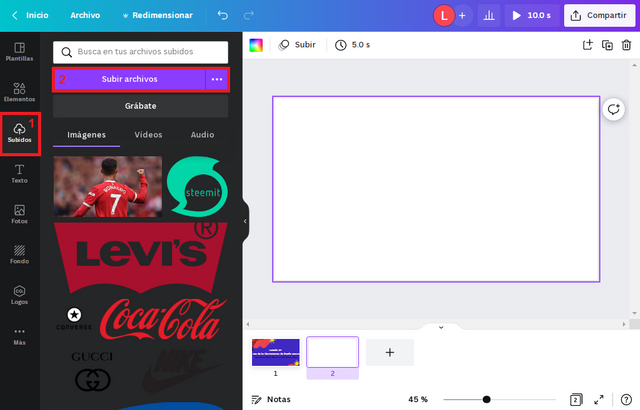
Inmediatamente se abrió una ventana que me permitía ingresar al almacenamiento de mi computadora, asi que selecciones una imagen de mi galería y finalmente hice clic en Abrir.
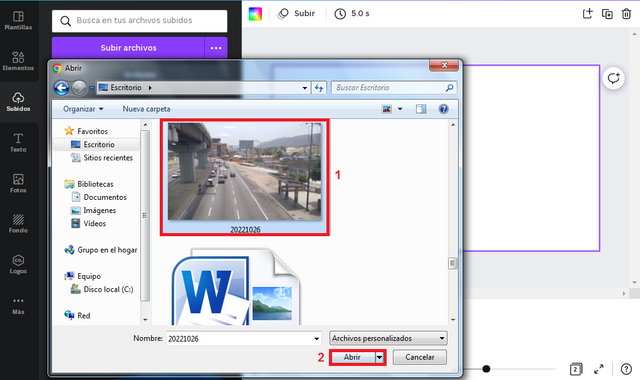
Luego de unos segundos, ya la imagen se había incluido en la lista de Archivos subidos así que hice clic en la imagen e inmediatamente se agrego a mi lienzo.
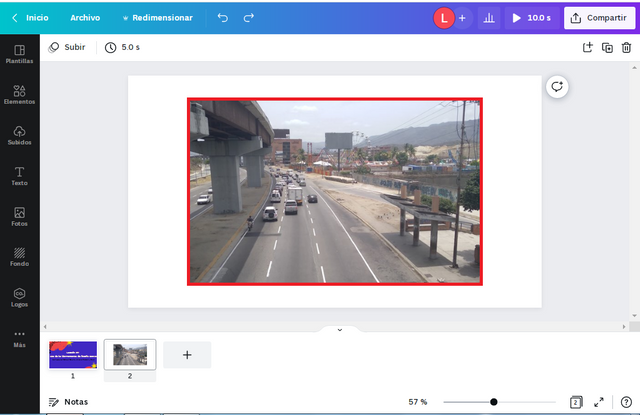
Como ya tenia en mente lo que deseaba hacer en este diseño, hice clic secundario y se desplegó una lista con diferentes opciones, así que seleccione: Establecer Imagen como fondo y automáticamente ya la imagen cubría todo el espacio de mi lienzo.
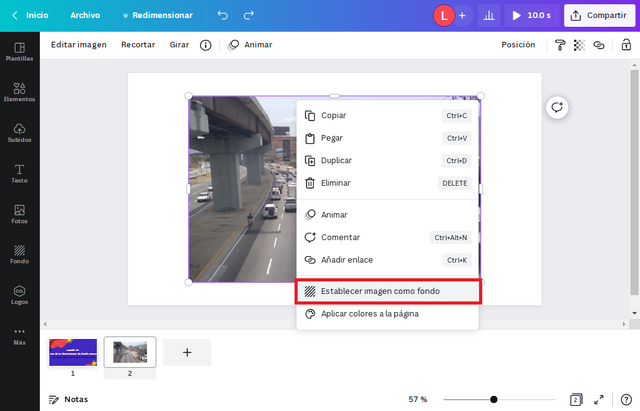
Finalmente agregue un par de cajas de texto y le puse el titulo a mi postal.
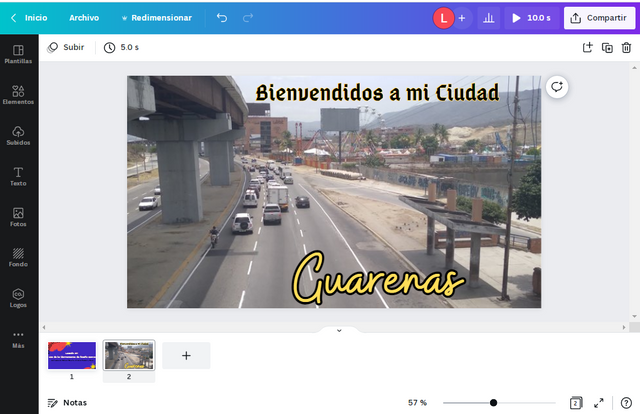
Resultado Final
.png)
3. Sé creativo y edita tu foto del diseño con los efectos, filtros u opciones de ajuste explicadas.
Durante esta lección también aprendimos acerca de las diferentes opciones de edición para la imágenes, asi que hice uso de la imagen que diseñe anteriormente para probar algunas de estas funciones y hacer una comparación que nos permita visualizar las diferencias existentes.
Para comenzar, hice clic en la opción Editar Imagen que se encuentra en la barra de opciones que se encuentra en la parte superior de nuestro lienzo, podemos ver que inmediatamente en el lado izquierdo de nuestra pantalla se muestran las diferentes opciones que tenemos para editar nuestra imagen.
En este caso, tan solo hice unos pequeños ajustes en el Brillo, Contraste y Saturación, hasta obtener una imagen con mejor calidad y que resaltara un poco mas.
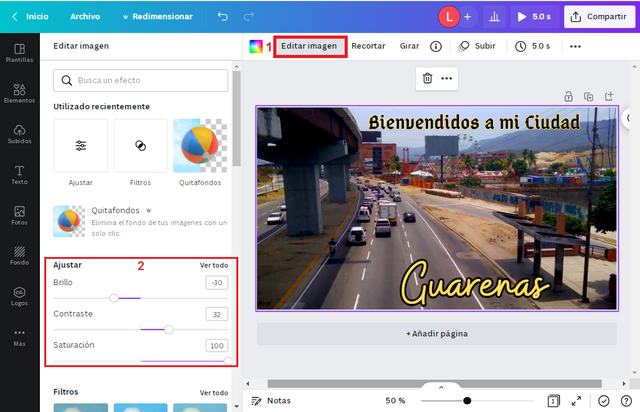
Como podemos visualizar, con estos pequeños ajuste que realice, la imagen se ve con colores mas intensos, logrando resaltar aun mucho mas el diseño.
.png)
Sin duda, Canva nos ofrece una variedad de posibilidades para usar imágenes en nuestros diseños, y por medio de esta lección hemos aprendido mucho más de ello.
Me gustó mucho la forma en la que editaste tu imagen, supiste darle muy buenos colores.
¡Gracias por compartirnos tu relato!
Saludos.
Downvoting a post can decrease pending rewards and make it less visible. Common reasons:
Submit
¡Saludos amiga!🤗
Wow! Que impresionante fue ver el cambio de la fotografía con el filtro. Literalmente, puede parecer que es otra toma que se realizó.
Este curso nos está permitiendo descubrir esos trucos que permiten darle más belleza a nuestras imágenes.
Lluvia de bendiciones amiga🙏🏻💚
Downvoting a post can decrease pending rewards and make it less visible. Common reasons:
Submit
tu trabajo es muy bueno y creativo, has hecho algo bueno,
Downvoting a post can decrease pending rewards and make it less visible. Common reasons:
Submit
Excelente presentación de la clase canva amiga, magnificas imagenes con un paso a paso muy bien explicado.
Te invito a ser parte de nuestras redes sociales “Scouts y sus amigos”
Te invito a delegar a nuestra comunidad y así ganar mejores % de votos a favor, además de ganar mejores intereses por tu delegación, si quieres saber más visita el siguiente enlace:
Tutorial para delegar SP.
Te invitamos a seguir las cuentas de Instagram de Steemit, e interactuar a través de ellas
Downvoting a post can decrease pending rewards and make it less visible. Common reasons:
Submit